Быстрый старт: монтаж простого фильма
Просмотр и экспорт фильма
Просмотр фильмов в окне Monitor (Монитор) программы Premiere может осуществляться двумя способами:
- статический просмотр – фактически это демонстрация текущего кадра в окне Monitor (Монитор). Щелкая в том или ином месте на шкале времени в окне Timeline (Монтаж), протаскивая индикатор текущего кадра вдоль шкалы или перемещая линию подчеркивания активного поля тайм-кода в окне Monitor (Монитор), можно просматривать кадры фильма в статическом режиме. Premiere в реальном времени производит расчет изображения текущего кадра и отображает его в окне Monitor (Монитор);
- динамический просмотр – фильм проигрывается в динамике аналогично просмотру видео в проигрывателях. Для управления воспроизведением в окне Monitor (Монитор) используются стандартные кнопки, расположенные в нижней части области Sequence (Фильм). Чтобы просмотреть получившийся фильм от начала до конца, можно просто нажать клавишу Enter. После небольшого времени компиляции фильма, в течение которого процент выполнения расчетов показывается на индикаторе информационного окна Rendering Files (Рендеринг файлов) (рис. 3.24), фильм будет воспроизведен в окне Monitor (Монитор).
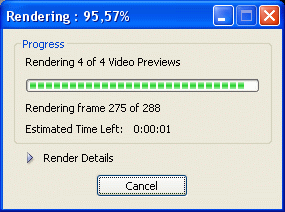
Рис. 3.24. В процессе рендеринга фильма для его предварительного просмотра отображается окно Rendering Files
Для сохранения фильма во внешнем файле выполните следующие действия:
- Выделите фильм в окне Project (Проект) или Timeline (Монтаж).
- Выберите в верхнем меню команду File › Export › Movie (Файл › Экспорт › Фильм).
- В открывшемся диалоговом окне Export Movie (Экспорт фильма) определите месторасположение файла и его название (рис. 3.25).
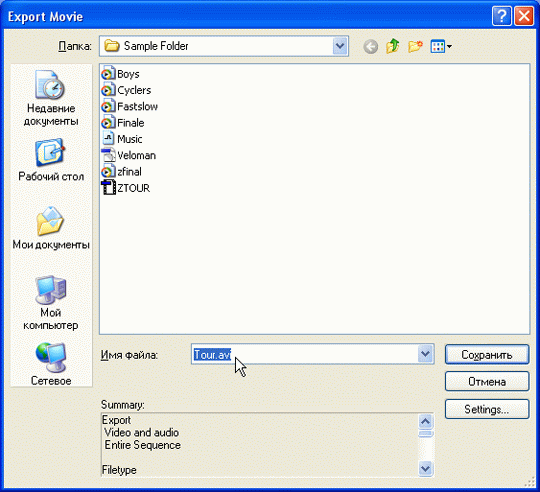
Рис. 3.25. При экспорте фильма необходимо задать название и месторасположение файла в окне Export Movie - При желании измените установки экспорта, нажав кнопку Settings (Установки) и отредактировав соответствующие параметры в открывшемся диалоговом окне.
- Нажмите кнопку Save (Сохранить) в диалоговом окне Export Movie (Экспорт фильма).
- Наблюдайте за процессом экспорта, сопровождающимся показаниями индикатора информационного окна Rendering Files (Рендеринг).
- По завершении экспорта просмотрите созданный файл, который будет добавлен в окно Project (Проект) автоматически. Просмотр можно осуществить в правой части окна Monitor (Монитор), дважды щелкнув для этого на имени файла в окне Project (Проект). Обратите внимание, что созданный файл просматривается именно в области клипов окна Monitor (Монитор) слева, т. к. уже является обычным клипом, считанным из внешнего файла. В правой области окна Monitor (Монитор) по-прежнему демонстрируется скомпилированный кадр фильма, соответствующий программе окна Timeline (Монтаж).
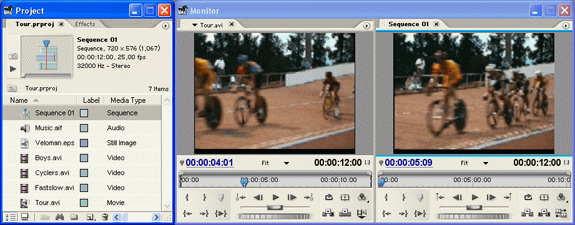
Рис. 3.26. После завершения экспорта созданный файл добавляется в проект, и его можно просмотреть в области клипов окна Monitor
Таким образом, мы полностью выполнили сценарий по монтажу простого фильма из некоторых клипов и познакомились на его примере с основными этапами создания фильмов в Premiere.
